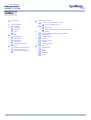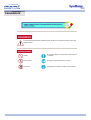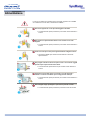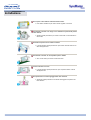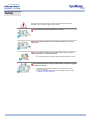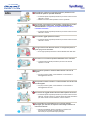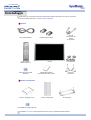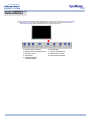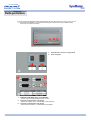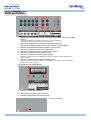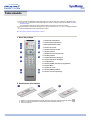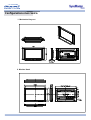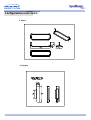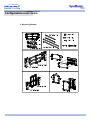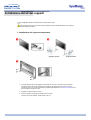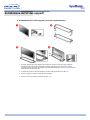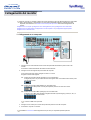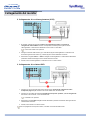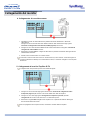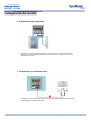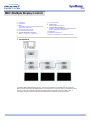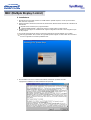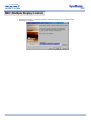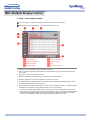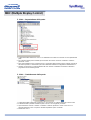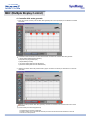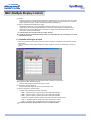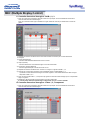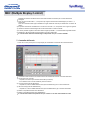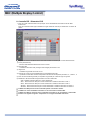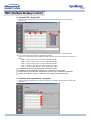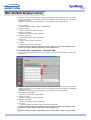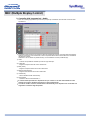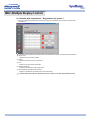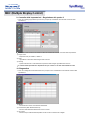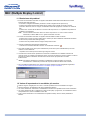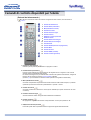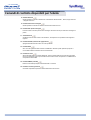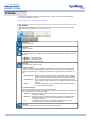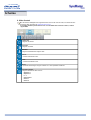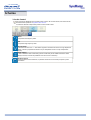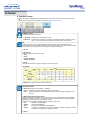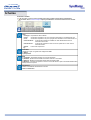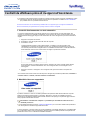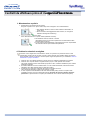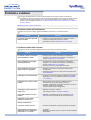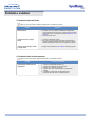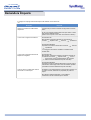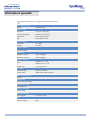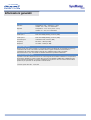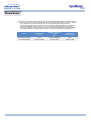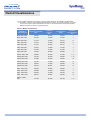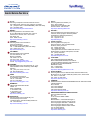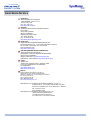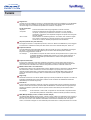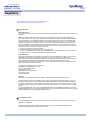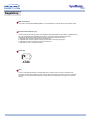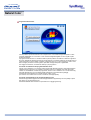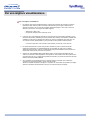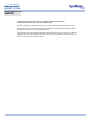SyncMaster 403T

Indice
Pagina principale
Istruzioni di sicurezza
Convenzioni
Alimentazione
Installazione
Pulizia
Altro
Introduzione
Disimballaggio
Parte anteriore
Parte posteriore
Telecomando
Configurazione meccanica
Installazione
Installazione del kit dei supporti
Collegamento del monitor
Multiple Display Control(MDC)
Regolazioni del monitor LCD
Comandi di controllo disponibili per l’utente
Pulsanti di controllo dell’utente
Schermo
Funzioni OSD
Animazioni delle operazioni di regolazione dello schermo
Soluzione dei problemi
Controlli da effettuare prima di rivolgersi all’Assistenza
Problemi e soluzioni
Domande & Risposte
Specifiche tecniche
Informazioni generalii
PowerSaver
Modi di Visualizzazione
Informazioni
Assistenza tecnica
Termini
Regulatory
Natural Color
Autorità

Convenzioni
L’inosservanza delle istruzioni indicate da questo simbolo può comportare infortuni o danni alle
apparecchiature.
Vietato
È importante leggere e comprendere sempre appieno
il contenuto
Non smontare Scollegare la spina dalla presa di corrente
Non toccare Collegamento a massa per evitare scosse elettriche

Alimentazione
In caso di non utilizzo per periodi di tempo prolungati, regolare il PC su DPMS.
Se si utilizza uno screen saver, selezionare la modalità.
Non usare apparecchi con la spina danneggiata o allentata.
z L’inosservanza di questa precauzione può
causare scosse elettriche o
incendi.
Non estrarre la spina tirandola dal filo e non toccarla con le mani
bagnate.
z L’inosservanza di questa precauzione può
causare scosse elettriche o
incendi.
Usare solo una spina e una presa opportunamente collegata a massa.
z
Una massa inadatta può causare scosse elettriche o danni alle
apparecchiature.
Non piegare in modo eccessivo la spina e il filo e non collocare oggetti
pesanti sopra di questi onde evitare danni.
z
L'inosservanza di questa istruzione può causare scosse elettriche o
incendi.
Scollegare la spina dalla presa di corrente in caso di temporali o
fulmini o in caso di non utilizzo per un lungo periodo di tempo.
z
L'inosservanza di questa precauzione può
causare scosse elettriche o
incendi.
Non collegare troppe prolunghe o spine ad una presa di corrente.
z L’inosservanza di questa precauzione può essere causa di incendio.

Installazione
Non coprire le bocchette di ventilazione del monitor.
z Una cattiva ventilazione può essere causa di guasti o di incendi.
Posizionare il monitor in un luogo in cui l'umidità e la presenza di polvere
siano minime.
z Seguire questa precauzione per evitare cortocircuiti o incendi all'interno
del monitor.
Durante il trasporto non far cadere il monitor.
z L’inosservanza di questa precauzione può essere causa di infortuni o di
danni all'apparecchio.
Posizionare il monitor su una superficie piana e stabile.
z
Se il monitor cade, può essere causa di infortuni.
Fissare il monitor con cura.
z L’inosservanza di questa precauzione può comportare danni o rottura
dell’apparecchio.
Non posizionare il monitor appoggiandolo sullo schermo.
z Seguendo questa precauzione si evita di danneggiare la superficie del
tubo catodico.

Pulizia
Per la pulizia del telaio del monitor o della parte esterna del tubo catodico,
utilizzare un panno morbido, leggermente inumidito.
Non spruzzare il detersivo direttamente sul monitor.
Usare il prodotto detergente raccomandato versandolo su un panno
morbido.
Se il connettore tra la spina e il pin è impolverato o sporco, pulirlo in
modo opportuno con un panno asciutto.
z Un connettore sporco può essere causa di scosse elettriche o incendi.
Non posizionare bicchieri d'acqua, prodotti chimici o altri piccoli oggetti
di metallo sul monitor.
z L’inosservanza di questa precauzione può causare danni, scosse
elettriche o incendi.
z Se un corpo estraneo entra nel monitor, scollegare la spina e quindi
contattare il centro di assistenza.

Non togliere il coperchio (o il pannello posteriore). All'interno sono
contenuti dei pezzi non riparabili dall'utente.
z Il mancato rispetto di questa precauzione può essere causa di scosse
elettriche o incendi.
z Affidare l'esecuzione delle riparazioni a tecnici qualificati.
Se il monitor non funziona in modo normale, in particolare se produce
rumori inconsueti o emana odori, scollegarlo immediatamente
dall'alimentazione e rivolgersi ad un centro di assistenza o ad un
rivenditore autorizzato.
z Il mancato rispetto di questa precauzione può essere causa di scosse
elettriche o incendi.
Non collocare oggetti pesanti sul monitor.
z
Il mancato rispetto di questa precauzione può essere causa di scosse
elettriche o incendi.
Per ogni ora trascorsa davanti al monitor, si consiglia una pausa di
riposo per gli occhi di 5 minuti.
z Se si segue questa precauzione si riduce l'affaticamento della vista.
Non usare o non conservare prodotti infiammabili vicino al monitor.
z L’inosservanza di questa precauzione può essere la causa di
esplosioni o incendi.
Non cercare di spostare il monitor tirandolo dal filo o dal cavo di
segnale.
z
Ciò può provocare guasti, scosse elettriche o incendi dovuti al
danneggiamento del cavo.
Non spostare il monitor a destra o a sinistra tirandolo solo dal filo o dal
cavo del segnale.
z Ciò può provocare guasti, scosse elettriche o incendi dovuti al
danneggiamento del cavo.
Non inserire mai oggetti metallici all'interno delle aperture del monitor.
z Il mancato rispetto di questa precauzione può essere causa di scosse
elettriche, incendi o infortuni. Il mancato rispetto di questa precauzione
può essere causa di scosse elettriche, incendi o infortuni.
Se si visualizza una schermata fissa per un periodo di tempo
prolungato, può verificarsi la comparsa di un'immagine residua o di
una macchia sfocata.
Altro
z
Attivare la modalità di risparmio energetico o impostare uno
screensaver per spostare l'immagine quando è
dal monitor per un periodo di tempo prolungato.

Disimballaggio
Assicurarsi che i seguenti articoli siano presenti nella confezione del monitor. Nel caso in cui qualche
articolo risultasse mancante, contattare il proprio rivenditore.
Generale
Telecomando /
Batterie (AAA X 2)
Monitor Cavo RS232C
CD contenente la guida
dell'utente
Scheda della garanzia
(non disponibile in tutti i paesi)
Supporto
temporaneo
Venduto separatamente
CD installazione supporto girevole
Contattare il
centro servizi
Samsung Electronics più vicino per acquistare prodotti opzionali.
Kit per il montaggio a muro
kit dei supporti
Cavo di alimentazione Il tappo della bocchetta
Cavo di
trasmissione dei
segnali
(15 pin D-Sub)
Gruppo di altoparlanti

Parte anteriore
Per informazioni dettagliate relative alle funzioni del monitor, fare riferimento a Comandi di controllo
disponibili per l’utente nella sezione Regolazioni del monitor LCD. La configurazione della parte
anteriore del monitor potrebbe variare lievemente a seconda del modello.
1. Pulsante Auto (automatico) 6. Pulsante Menu
2. Pulsante selezione origine (Source) 7. Pulsante di alimentazione
3. Pulsante di uscita 8. Indicatore di accensione
4. Tasto Su-Giù 9. Sensore del telecomando
5. Tasto Sinistra-Destra
/ Volume Pulsante

Parte posteriore
Per informazioni dettagliate relative al collegamento dei cavi, fare riferimento a Collegamento dei cavi
nella sezione Installazione.La configurazione della parte posteriore del monitor potrebbe variare
lievemente a seconda del modello.
1. Interruttore di accensione / spegnimento
2. Porta di segnale
3. CONTROLLO ESTERNO (porta seriale RS232C)
: porta di programma MDC (Multiple Device Control)
4. Terminale di collegamento video del PC
: Utilizzo del D-Sub a 15 pin - modalità RGB 1 (PC analogico)
5. Terminale di collegamento video del PC
: Utilizzo Da DVI-D a DVI-D - modalità RGB 2 (PC digitale)

Parte posteriore
6. Terminale di collegamento video del PC / Terminale di collegamento Component: Cavo BNC
(ingresso)
- Collegamento RGB 3 (PC analogico): porta B, G, R, H, V di collegamento
- Collegamento Component: porta Pb, Y, Pr di collegamento
7. Terminale di collegamento Loopout video PC (RGB 3 (PC analogico)) /
Terminale di collegamento Component Loopout (Component) - cavo BNC (uscita)
8. Terminale di collegamento video CVBS: modalità 1 video (ingresso)
9. Terminale di collegamento Loopout video CVBS (uscita)
10. Terminale di collegamento S-Video : modalità 2 video (ingresso)
11. Terminale di collegamento Loopout S-Video (uscita)
12. Terminale di collegamento audio Component (ingresso)
: Quando il segnale in ingresso è collegato al Terminale 6, l'audio deve essere collegato solo a
questo terminale.
13. Terminale di collegamento audio S-Video, CVBS (ingresso)
: Quando il segnale in ingresso è collegato al Terminale 8 o al Terminale 10, l'audio deve essere
collegato solo a questo terminale.
14. Terminale di collegamento altoparlanti
15. Terminale di collegamento stereo PC (ingresso)
16. Terminale di collegamento Line-out audio (uscita)
17. Blocco Kensington
Circuito: fino a 5 monitor supportati.

Telecomando
Per informazioni dettagliate relative alle funzioni del Telecomando, fare riferimento a Regolazioni del
monitor LCD > Comandi di controllo disponibili per l’utente > Pulsanti di controllo dell’utente >Pulsanti
del telecomando..
La configurazione del telecomando potrebbe variare lievemente a seconda del modello.
Il telecomando può funzionare all’
interno di un campo compreso tra 7 cm e 10 m, e 30 gradi a sinistra e
a destra dell’apposito sensore presente sul monitor.
Nomi dei pulsanti | Sostituzione delle batterie | Utilizzo
1. Nomi dei pulsanti
1. Pulsante di alimentazione
2. Pulsante AUTO (automatico)
3. Mute (disattivazione audio)
4. Pulsanti del volume
5. Pulsante selezione origine
6. Pulsanti numerici
7. PIP(Picture-in-Picture) Pulsante
8. PIP Size Pulsante
9. Pulsante dimensioni immagine
10. Pulsante Still (fermo immagine)
11. Visualizzazione
12. Pulsante SLEEP (intervallo di spegnimento)
13. Pulsante Menu
14. Pulsante di uscita
15. Pulsante SWAP (scambio)
16. Pulsante Location (posizione)
2. Sostituzione delle batterie
1. Estrarre il coperchio delle batterie facendo pressione sulla parte contrassegnata dal simbolo ( ).
2. Inserire le batterie rispettando la corrispondenza della rispettiva polarità (+, -).
3. Inserire il coperchio.

1. Mechanical Lay-out
2. Monitor Head
Configurazione meccanica

3. Stand
4. Speaker
Configurazione meccanica

5. Mounting Bracket
Configurazione meccanica

Installazione del kit dei supporti
È consigliabile utilizzare esclusivamente i quattro bulloni forniti.
Samsung Electronics non è da ritenersi responsabile per danni causati dall’utilizzo di un supporto
diverso da quelli specificati.
1. Installazione del supporto temporaneo
Supporto sinistro
Supporto destro
1. Un tappo apposito serve a proteggere la bocchetta che si trova in fondo al monitor, destinato
all'inserzione del supporto. Non dimenticare di togliere tale tappo prima di inserire il supporto
provvisorio fornito o il corredo del supporto (venduto separatamente) e di
tappare la bocchetta
prima
di servirsi della montatura murale.
2. Preparare i supporti destro e sinistro.
3. Inserire i supporti nei rispettivi fori situati sotto al monitor.
Inserire le viti nei fori indicati, quindi serrarle. (M5 × 4)

Installazione del kit dei supporti
1. Un tappo apposito serve a proteggere la bocchetta che si trova in fondo al monitor, destinato
all'inserzione del supporto. Non dimenticare di togliere tale tappo prima di inserire il supporto
provvisorio fornito o il corredo del supporto (venduto separatamente) e di
tappare la bocchetta prima
di servirsi della montatura murale.
2. Accertarsi di inserire le parti nella posizione corretta e nella giusta direzione. (M5 × 4)
3. Inserire i supporti nei rispettivi fori situati sotto al monitor.
4. Inserire le viti nei fori indicati, quindi serrarle. (M5 × 4)
2. Installazione del kit dei supporti (venduto separatamente)

Collegamento del monitor
Oltre al computer, è possibile collegare al monitor dispositivi di input di videofrequenza (AV) quali lettori
DVD, videoregistratori o videocamere. Per informazioni dettagliate relative al collegamento di tali
dispositivi, fare riferimento a
Comandi di controllo disponibili per l’utente nella sezione Regolazioni del
monitor.
Collegamento a un computer | Collegamento di un videoregistratore (VCR) | Collegamento di un lettore DVD
Collegamento di una videocamera | Collegamento di una Set Top Box D-TV | Collegamento degli altoparlanti
Collegamento di un Sistema audio
1. Collegamento a un computer
1. Collegare il cavo di alimentazione del monitor alla porta dell'alimentazione posta sul retro del
monitor.
Accendere il sistema utilizzando l'interruttore di alimentazione.
2. Collegare il cavo del segnale alla porta video del computer.
Il cavo del segnale può essere collegato al monitor in 3 modi.
Scegliere uno dei modi seguenti :
I cavi DVI e BNC sono opzionali.
3. Collegare il cavo audio per il monitor alla porta audio posta sul retro del computer.
4. Accendere il computer e il monitor.
2-1. Utilizzo del connettore D-sub (analogico) con la scheda video.
Collegare la presa a 15-pin D-
Sub del cavo del segnale video al connettore video del PC posto
sul retro del monitor.
2-2. Utilizzo del connettore DVI (digitale) con la scheda video.
Collegare il cavo DVI (DVI-D + DVI-D) alla rispettiva porta DVI sul retro del monitor.
2-3. Utilizzo del connettore BNC (analogico) con la scheda video.
Collegare il cavo BNC alla rispettiva Collegamento RGB 3 (PC analogico): porta B, G, R, H, V
di collegamento sul retro del monitor.
Contattare il centro servizi Samsung Electronics più vicino per acquistare prodotti opzionali.

Collegamento del monitor
2. Collegamento di un videoregistratore (VCR)
1. È possibile collegare ai terminali Terminale di collegamento S-Video o Terminale di
collegamento video CVBS del monitor un dispositivo di videofrequenza quale un lettore
videoregistratore o videocamera utilizzando il cavo S-VHS o il cavo BNC.
I cavi S-VHS e BNC sono opzionali.
2. Collegare i terminali Audio sinistro (L) e Audio destro (R) del videoregistratore o videocamera ai
terminali d'ingresso audio sinistro (L) e destro (R) del monitor utilizzando cavi audio.
3. Selezionare il segnale Video 1 o Video 2 collegato al videoregistratore o videocamera utilizzando il
pulsante di selezione dell'origine Source situato davanti al monitor.
4. Quindi, avviare il videoregistratore o videocamera con o il nastro inserito.
3. Collegamento di un lettore DVD
1. Collegare un set di cavi audio agli ingressi Audio sinistro Terminale di collegamento audio
Component (ingresso) del monitor e alle uscite AUDIO OUT del lettore DVD.
2. Collegare un cavo BNC agli ingressi
Collegamento Component: porta Pb, Y, Pr di collegamento
del monitor e alle uscite Pb, Y e Pr del lettore DVD.
I cavi BNC sono opzionali.
3. Selezionare il segnale BNC collegato al DVD utilizzando il pulsante di selezione dell'origine Source
situato davanti al monitor.
4. Quindi, avviare il DVD con il disco inserito.
Per una spiegazione di Component Video, consultare il manuale del lettore DVD.

Collegamento del monitor
1. Individuare le uscite A/V della videocamera (solitamente situate lateralmente o dietro alla
videocamera).
Collegare un set di cavi audio alle uscite AUDIO OUTPUT della videocamera e agli ingressi
Terminale di collegamento audio S-Video, CVBS (ingresso) del monitor.
2. Collegare un cavo video all'uscita VIDEO OUTPUT della videocamera e all'ingresso Terminale di
collegamento video CVBS del monitor.
3. Selezionare il segnale Video 1 collegato al videocamera il pulsante di selezione dell'origine Source
situato davanti al monitor.
4. Quindi, avviare il videocamera con il nastro inserito.
I cavi audio e video sono di solito inclusi con la videocamera (in caso contrario, recarsi dal negozio di
componenti elettronici di fiducia). Se la videocamera è stereo, è necessario collegare un set composto
da due cavi.
5. Collegamento di una Set Top Box D-TV
I collegamenti di una tipica Set Top Box sono illustrati di seguito.
1. Collegare un set di cavi audio agli ingressi Audio sinistro Terminale di collegamento audio
Component (ingresso) del monitor e alle uscite AUDIO OUT della Set Top Box.
2. Collegare un cavo video agli ingressi Collegamento Component: porta Pb, Y, Pr di
collegamento del monitor e alle uscite Pb, Y e Pr della Set Top Box.
3. Selezionare il segnale BNC collegato al Set Top Box D-TV il pulsante di selezione dell'origine
Source situato davanti al monitor.
Per una spiegazione del Component Video, consultare il manuale della Set Top Box.
4. Collegamento di una videocamera
La pagina si sta caricando...
La pagina si sta caricando...
La pagina si sta caricando...
La pagina si sta caricando...
La pagina si sta caricando...
La pagina si sta caricando...
La pagina si sta caricando...
La pagina si sta caricando...
La pagina si sta caricando...
La pagina si sta caricando...
La pagina si sta caricando...
La pagina si sta caricando...
La pagina si sta caricando...
La pagina si sta caricando...
La pagina si sta caricando...
La pagina si sta caricando...
La pagina si sta caricando...
La pagina si sta caricando...
La pagina si sta caricando...
La pagina si sta caricando...
La pagina si sta caricando...
La pagina si sta caricando...
La pagina si sta caricando...
La pagina si sta caricando...
La pagina si sta caricando...
La pagina si sta caricando...
La pagina si sta caricando...
La pagina si sta caricando...
La pagina si sta caricando...
La pagina si sta caricando...
La pagina si sta caricando...
La pagina si sta caricando...
La pagina si sta caricando...
La pagina si sta caricando...
La pagina si sta caricando...
La pagina si sta caricando...
La pagina si sta caricando...
La pagina si sta caricando...
La pagina si sta caricando...
La pagina si sta caricando...
La pagina si sta caricando...
La pagina si sta caricando...
-
 1
1
-
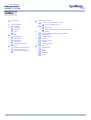 2
2
-
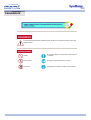 3
3
-
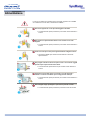 4
4
-
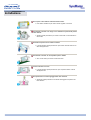 5
5
-
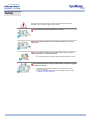 6
6
-
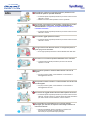 7
7
-
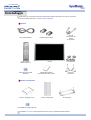 8
8
-
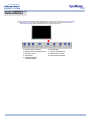 9
9
-
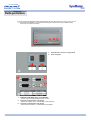 10
10
-
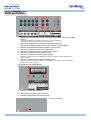 11
11
-
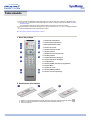 12
12
-
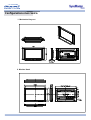 13
13
-
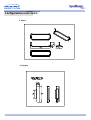 14
14
-
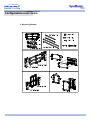 15
15
-
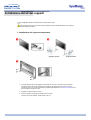 16
16
-
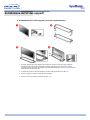 17
17
-
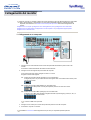 18
18
-
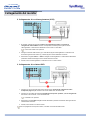 19
19
-
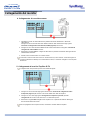 20
20
-
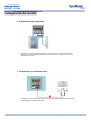 21
21
-
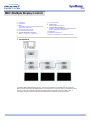 22
22
-
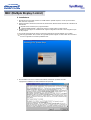 23
23
-
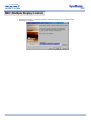 24
24
-
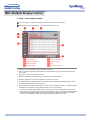 25
25
-
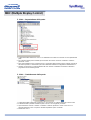 26
26
-
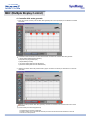 27
27
-
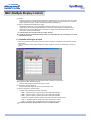 28
28
-
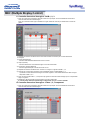 29
29
-
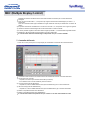 30
30
-
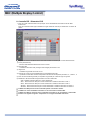 31
31
-
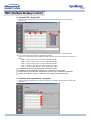 32
32
-
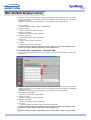 33
33
-
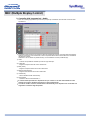 34
34
-
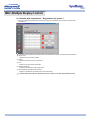 35
35
-
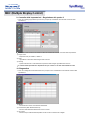 36
36
-
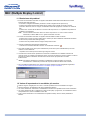 37
37
-
 38
38
-
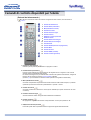 39
39
-
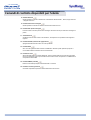 40
40
-
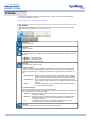 41
41
-
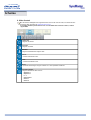 42
42
-
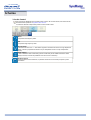 43
43
-
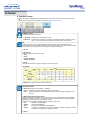 44
44
-
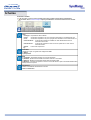 45
45
-
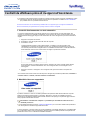 46
46
-
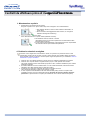 47
47
-
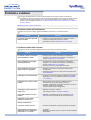 48
48
-
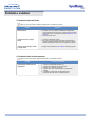 49
49
-
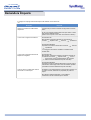 50
50
-
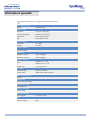 51
51
-
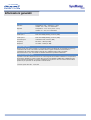 52
52
-
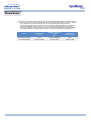 53
53
-
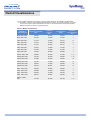 54
54
-
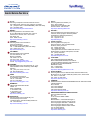 55
55
-
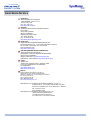 56
56
-
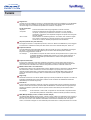 57
57
-
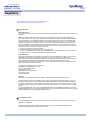 58
58
-
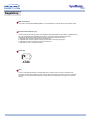 59
59
-
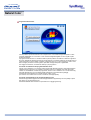 60
60
-
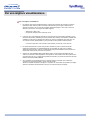 61
61
-
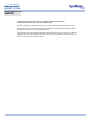 62
62
Samsung 323T Manuale utente
- Categoria
- TV
- Tipo
- Manuale utente